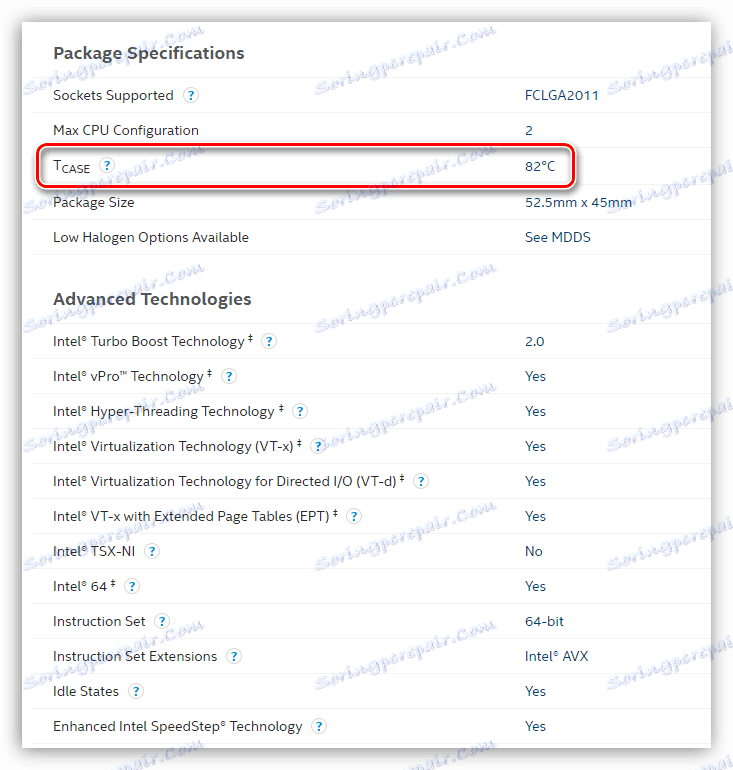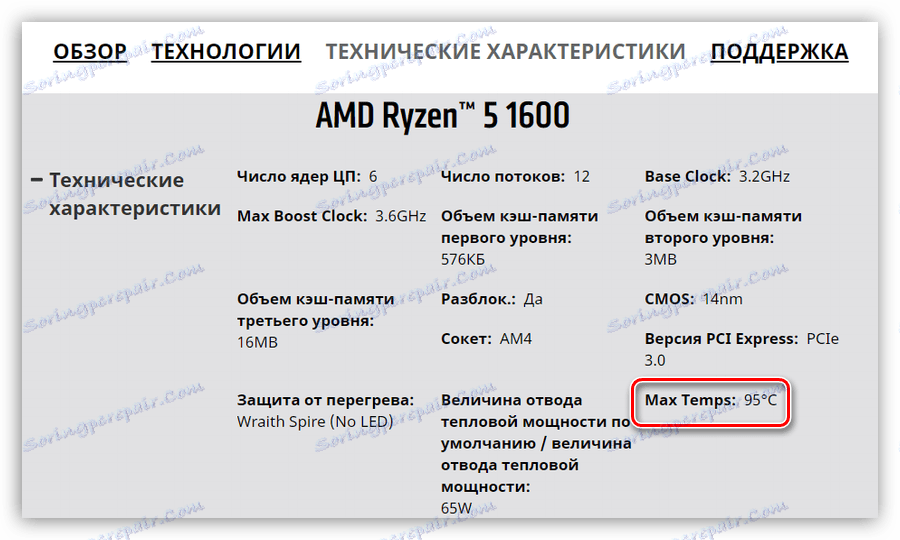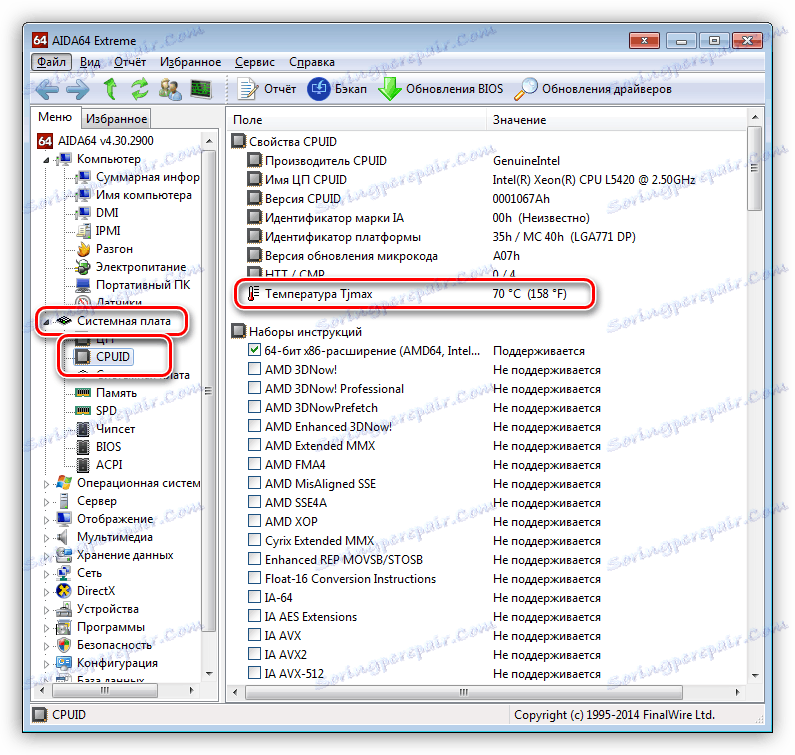Вимірюємо температуру комп'ютера
Однією зі складових моніторингу стану комп'ютера є вимір температури його комплектуючих. Уміння правильно визначити значення і мати знання про те, які показники датчиків близькі до норми, а які є критичними, допомагають вчасно зреагувати на перегрів і уникнути багатьох проблем. У цій статті висвітлимо тему вимірювання температури всіх компонентів ПК.
зміст
Вимірюємо температуру комп'ютера
Як відомо, сучасний комп'ютер складається з багатьох компонентів, основними з яких є материнська плата, процесор, підсистема пам'яті у вигляді ОЗУ і жорстких дисків, графічний адаптер і блок живлення. Для всіх цих комплектуючих важливе дотримання температурного режиму, при якому вони можуть довгий час нормально виконувати свої функції. Перегрів кожного з них може привести до нестабільної роботи всієї системи. Далі розберемо по пунктах, як знімати показання термодатчиків основних вузлів ПК.
процесор
Температуру процесора вимірюють за допомогою спеціальних програм. Такі продукти діляться на два типи: прості вимірювачі, наприклад, Core Temp , І софт, призначений для перегляду комплексної інформації про комп'ютер - AIDA64 . Показання датчика на кришці CPU можна подивитися і в BIOS.
Детальніше: Як перевірити температуру процесора в Windows 7 , Windows 10
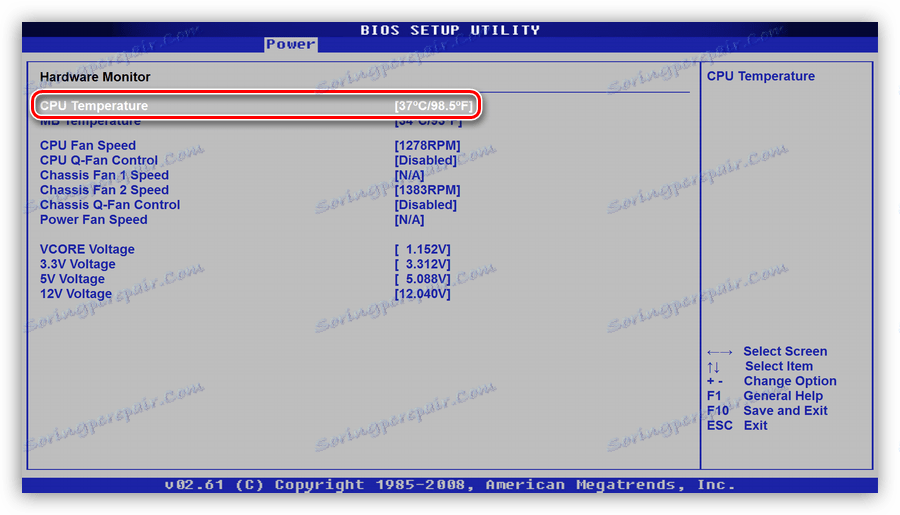
При перегляді показань в деяких програмах ми можемо побачити кілька значень. Перше (зазвичай називається «Core«, «CPU» або просто «ЦП») є основним і знімається з верхньої кришки. Інші ж значення показують нагрів на ядрах CPU. Це зовсім не даремна інформація, трохи нижче поговоримо чому.
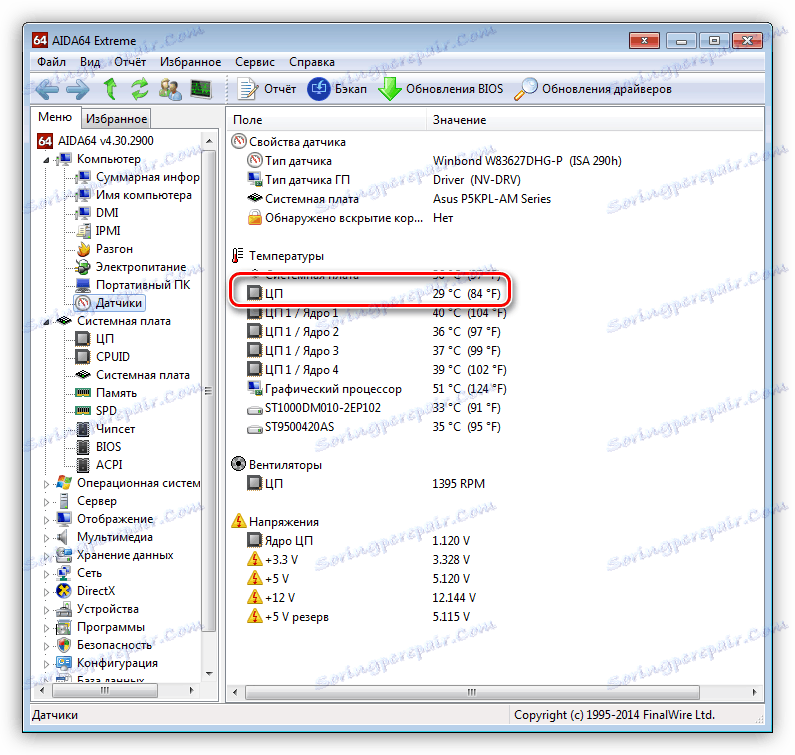
Говорячи про температуру процесора, ми маємо на увазі два значення. У першому випадку це критична температура на кришці, тобто показання відповідного датчика, при яких процесор почне скидати частоту, щоб охолодитися (троттлінг) або зовсім відключиться. Програми показують цю позицію як Core, CPU або ЦП (див. Вище). У другому - це максимально можливий нагрів ядер, після якого відбудеться все те ж саме, що і при перевищенні першого значення. Дані показники можуть відрізнятися на кілька градусів, іноді до 10 і вище. Є дві можливості з'ясувати ці дані.
Читайте також: Тестуємо процесор на перегрів
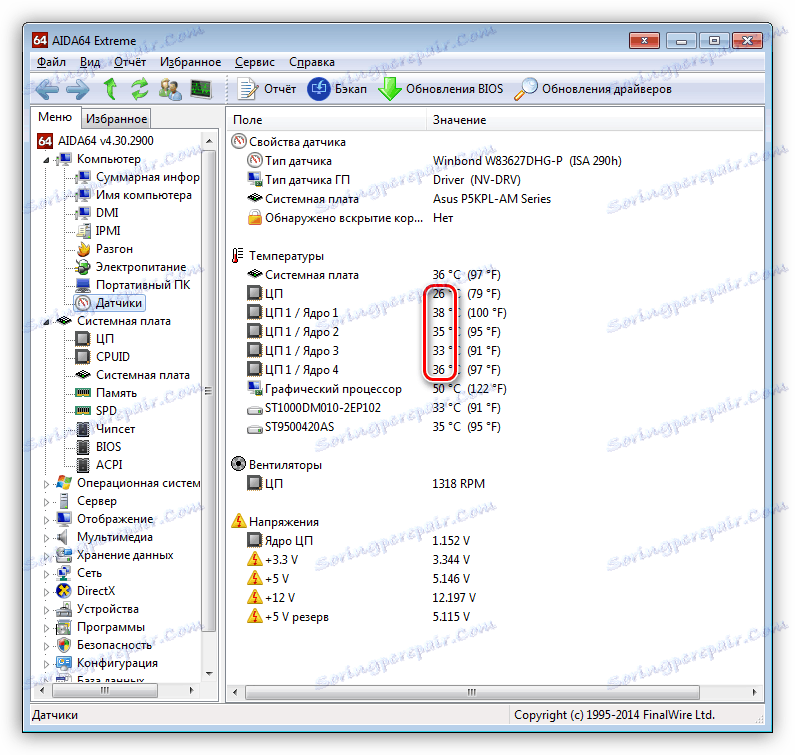
- Перше значення зазвичай називають «Максимальної робочою температурою» в картках товару інтернет-магазинів. Цю ж інформацію для процесорів Intel можна подивитися на сайті ark.intel.com, набравши в пошуковій системі, наприклад, Яндекс, назву свого каменю і перейшовши на відповідну сторінку.
![Інформація про максимальній робочій температурі процесора на офіційному сайті Intel]()
Для AMD цей спосіб теж актуальне, тільки дані знаходяться прямо на головному сайті amd.com.
![Інформація про максимальній робочій температурі процесора на офіційному сайті AMD]()
- Друге з'ясовується за допомогою все тієї ж AIDA64. Для цього необхідно перейти в розділ «Системна плата» і вибрати блок «CPUID».
![Інформація про максимальну температуру ядер процесора в програмі AIDA64]()
Тепер розберемося, чому важливо розділяти ці дві температури. Досить часто виникають ситуації зі зниженням ефективності або навіть повною втратою властивостей термоінтерфейсу між кришкою і кристалом процесора. В цьому випадку датчик може показувати нормальну температуру, а ЦП в цей час скидає частоту або регулярно відключається. Інший варіант - несправність самого датчика. Саме тому важливо стежити за всіма показаннями одночасно.
Читайте також: Нормальна робоча температура процесорів різних виробників
відеокарта
Незважаючи на те що відеокарта - це технічно більш складний пристрій, ніж процесор, її нагрівання з'ясувати також досить легко за допомогою тих же програм. Крім Аїди, для графічних адаптерів існує і персональний софт, наприклад, GPU-Z і Furmark .

Не варто забувати і про те, що на друкованій платі разом з GPU розташовані і інші компоненти, зокрема, чіпи відеопам'яті і ланцюги харчування. Вони теж вимагають моніторингу температури і охолодження.
Детальніше: Моніторинг температури відеокарти
Значення, при яких настає перегрів графічного чіпа, можуть злегка відрізнятися у різних моделей і виробників. В цілому ж максимальна температура визначається на рівні 105 градусів, але це критично показник, при якому відеокарта може втратити працездатність.
Детальніше: Робочі температури і перегрів відеокарт
Жорсткі диски
Температура жорстких дисків досить важлива для їх стабільного функціонування. Контролер кожного «хард-року» забезпечений власним термодатчиком, показання якого можна вважати за допомогою будь-якої з програм для загального моніторингу системи. Також для них написано багато спеціального софту, наприклад, HDD temperature .

Перегрів для дисків так само шкідливий, як і для інших комплектуючих. При перевищенні нормальної температури можуть спостерігатися «гальма» в роботі, підвисання і навіть сині екрани смерті. Щоб цього уникнути, необхідно знати, які свідчення «термометра» є нормальними.
Детальніше: Робочі температури жорстких дисків різних виробників
Оперативна пам'ять
На жаль, не передбачено інструменту для програмного моніторингу температури планок оперативної пам'яті. Причина криється в дуже рідкісних випадках їх перегріву. У нормальних умовах, без варварського розгону, модулі майже завжди працюють стабільно. З приходом нових стандартів знизилися і робочі напруги, а значить і температура, яка і без того не досягала критичних значень.

Виміряти, як сильно гріються ваші планки можна за допомогою пірометра або простого дотику. Нервова система нормальної людини в стані витримати приблизно 60 градусів. Інше вже «гаряче». Якщо протягом декількох секунд не захотілося отдернуть руку, то з модулями все в порядку. Також в природі існують багатофункціональні панелі для 5.25 відсіків корпусу, забезпечених додатковими датчиками, показання яких виводяться на екран. Якщо вони занадто високі то, можливо, доведеться встановити в корпус ПК додатковий вентилятор і направити його на пам'ять.
Материнська плата
Материнська плата - це найскладніше пристрій в системі з безліччю різних електронних компонентів. Найбільш гарячими є мікросхема чіпсета і ланцюги харчування, так як саме на них лягає найбільше навантаження. У кожному чіпсеті є вбудований датчик температури, інформацію з якого можна отримати за допомогою все тих же програм моніторингу. Спеціального софту для цього не існує. В Аїді це значення можна подивитися на вкладці «Датчики» в розділі «Комп'ютер».
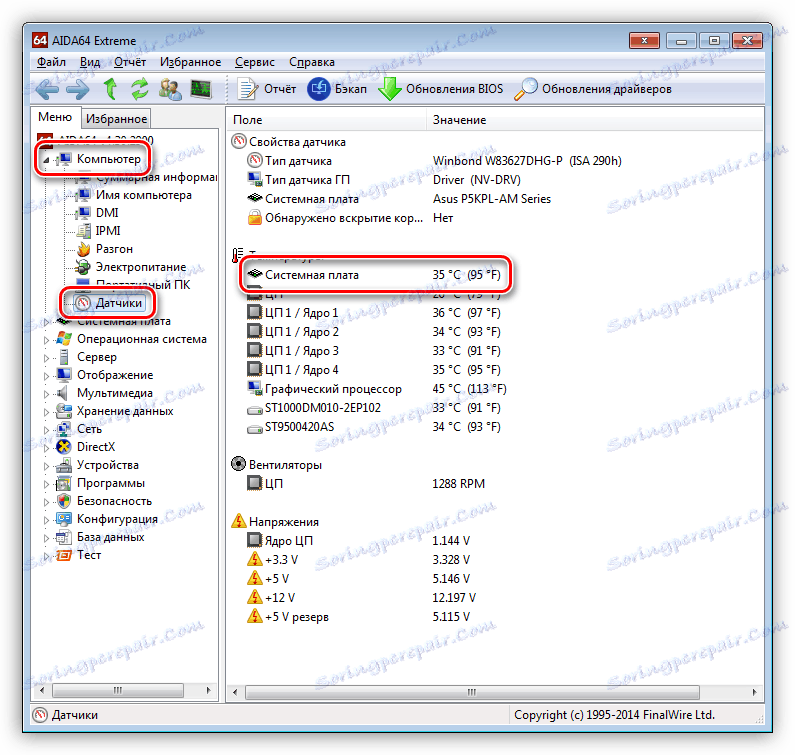
На деяких дорогих «материнках» можуть бути присутніми додаткові датчики, які вимірюють температури важливих вузлів, а також повітря всередині системного блоку. Що стосується ланцюгів харчування, то тут допоможе тільки пірометр або, знову-таки, «пальцевий метод». Багатофункціональні панелі тут теж непогано справляються.
висновок
Моніторинг температури компонентів комп'ютера - справа дуже відповідальна, тому що від цього залежить їх нормальна робота і довголіття. Вкрай необхідно тримати під рукою одну універсальну або кілька спеціалізованих програм, за допомогою яких регулярно проводити перевірку показань.